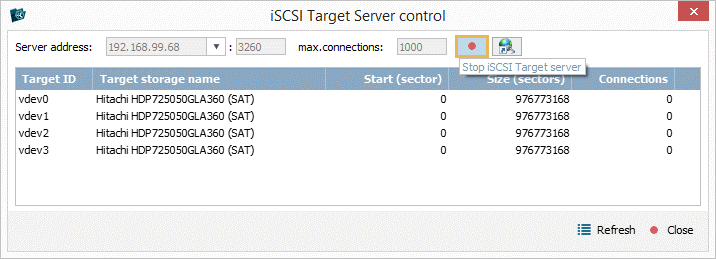Servidor de destino iSCSI *Sólo en Network RAID
Descripción general
El Servidor de destino iSCSI es una herramienta integrada de UFS Explorer que permite obtener acceso iSCSI de solo lectura a cualquier almacenamiento de una computadora local o remota. Iniciado en diferentes máquinas de la misma LAN, el software puede servir como servidor y como iniciador a la vez, estableciendo su interacción y asegurando la disponibilidad de los dispositivos de almacenamiento del "host" al "cliente".
Para abrir dicho componente, haga clic en la opción "Servidor de destino iSCSI" del elemento "Herramientas" del menú principal.
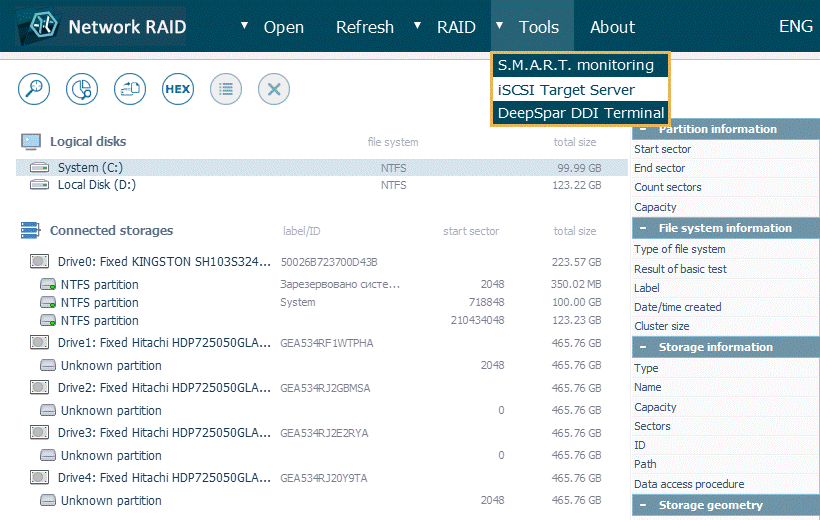
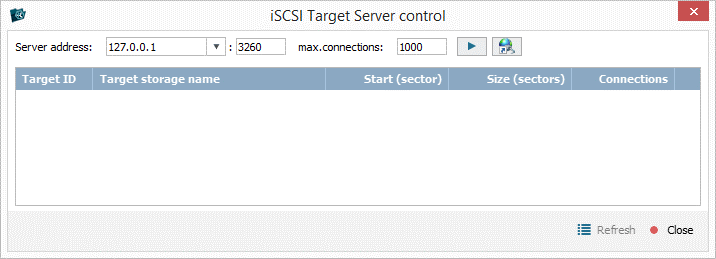
El componente también se abre automáticamente cuando un almacenamiento o una partición presente en el panel de navegación está configurado como un destino iSCSI con la ayuda de la opción respectiva del menú contextual del almacenamiento.
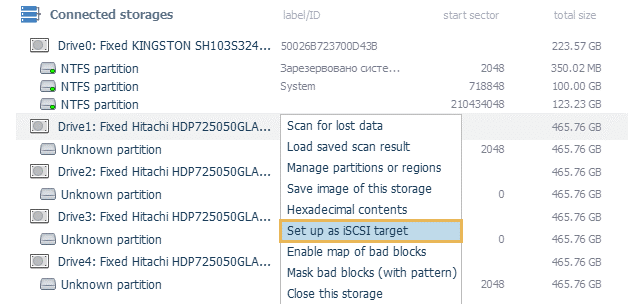
En el cuadro de diálogo del componente, se puede encontrar el área de contenido principal (1) en el centro. Así como la barra de herramientas principal del Servidor de destino iSCSI (2) en la parte superior y el área de botones (3) en la parte inferior.
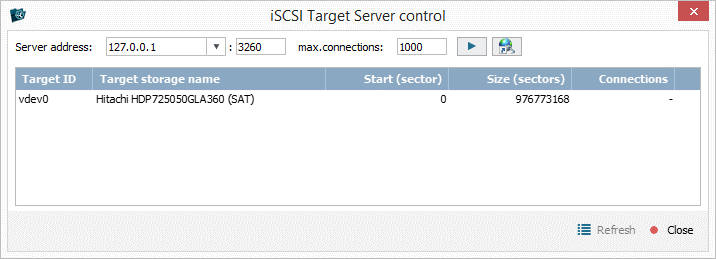
-
Área de contenido principal
En el área de contenido principal, se enumeran todos los destinos iSCSI disponibles, cada una con su ID, nombre de almacenamiento respectivo, sector inicial y tamaño total. En la última columna se indica la cantidad de iniciadores (clientes) que están actualmente conectados al destino iSCSI dado.
Se puede abrir el menú contextual de cualquier elemento de la lista con el botón derecho del ratón y elegir entre las siguientes opciones:
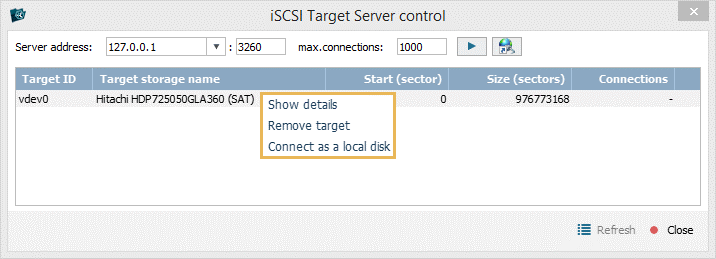
Mostrar detalles – mostrar la información sobre el destino iSCSI seleccionado en una ventana separada, junto con los IQN (nombres calificados de iSCSI) de los iniciadores conectados a él;
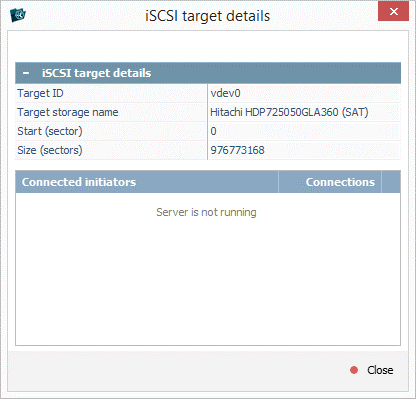
Quitar destino – eliminar el destino iSCSI seleccionado de la lista;
Conectar como disco local – montar el destino iSCSI seleccionado directamente en el sistema operativo Windows, sin que se abra el cuadro de diálogo del iniciador iSCSI de Windows.
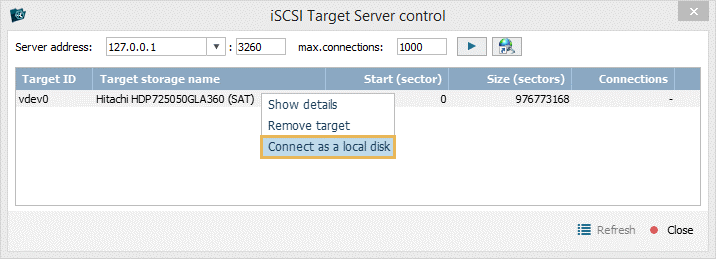
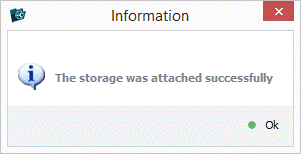
Desconectar disco local – desmontar el destino iSCSI conectado en el sistema operativo Windows.
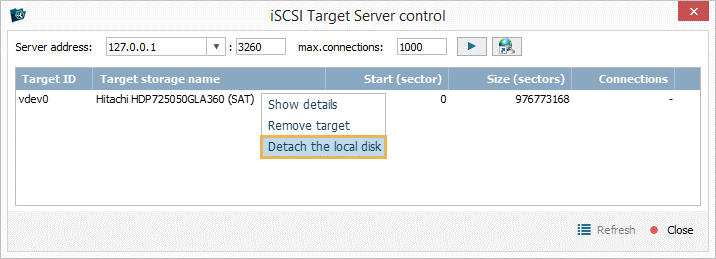
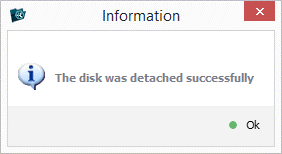
-
Barra de herramientas principal
La barra de herramientas principal del Servidor de destino iSCSI brinda acceso a los medios para iniciar el servidor que se usará para compartir los destinos iSCSI con los iniciadores:
Dirección del servidor
Esta opción permite elegir una dirección IP para el Servidor de destino, si hay varias tarjetas de red en una sola computadora, o establecer la dirección localhost (127.0.0.1) para ejecutarlo sólo en la máquina actual. También es posible cambiar el puerto iSCSI estándar (3260).
Conexiones máx.
Este parámetro define el número máximo de veces que un iniciador podrá conectarse al servidor de destino dado.
Iniciar/Detener el servidor de destino iSCSI
Este botón sirve para iniciar el Servidor de destino o detenerlo, si ya se ha iniciado.
Abrir las propiedades del iniciador iSCSI local
Este botón se puede utilizar para lanzar el componente iSCSI integrado en el sistema operativo y usarlo para conectarse en lugar del componente integrado de UFS Explorer, por ejemplo, Microsoft iSCSI Initiator (Windows). Si usted trabaja con Linux o macOS, debe abrir manualmente el iniciador open-iscsi (Linux) o globalSAN (macOS).
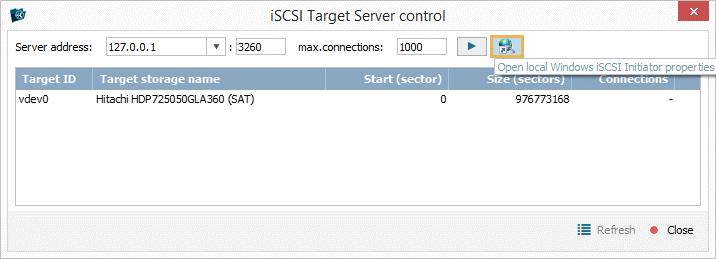
-
Área de botones
Actualizar
Este botón permite actualizar la lista de destinos iSCSI disponibles.
Cerrar
Este botón cierra el cuadro de diálogo del Servidor de destino iSCSI.
Configuración de almacenamientos como destinos iSCSI
Para acceder a una unidad a través de un cliente iSCSI desde otra computadora remota, dicho almacenamientos se debe configurar como un destino iSCSI de la siguiente manera:
-
Instale UFS Explorer Network RAID en la computadora host en la que se encuentran las unidades necesarias. Asegúrese de que la versión del programa corresponde al sistema operativo de la máquina.
-
Inicie el software, seleccione la primera de las unidades necesarias en el panel de navegación y haga clic en la opción "Configurar como destino iSCSI" en su menú contextual.
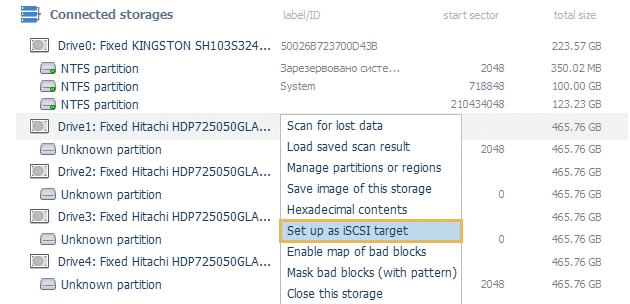
-
La unidad aparecerá en la lista de destinos iSCSI disponibles.
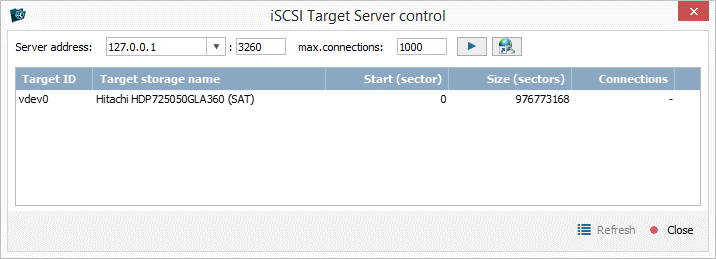
-
Repita la operación para cada una de las unidades.
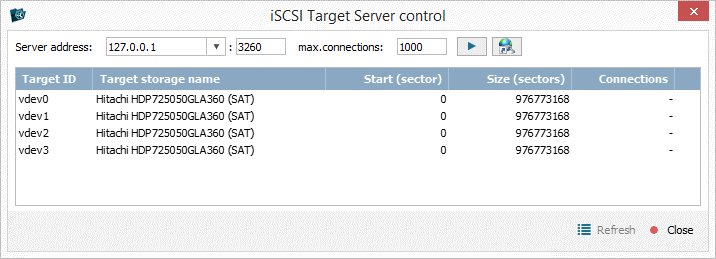
-
Abra el cuadro del Servidor de destino iSCSI (si lo cerró antes) con un clic en el subelemento "Servidor de destino iSCSI" del elemento "Herramientas" en el menú principal.
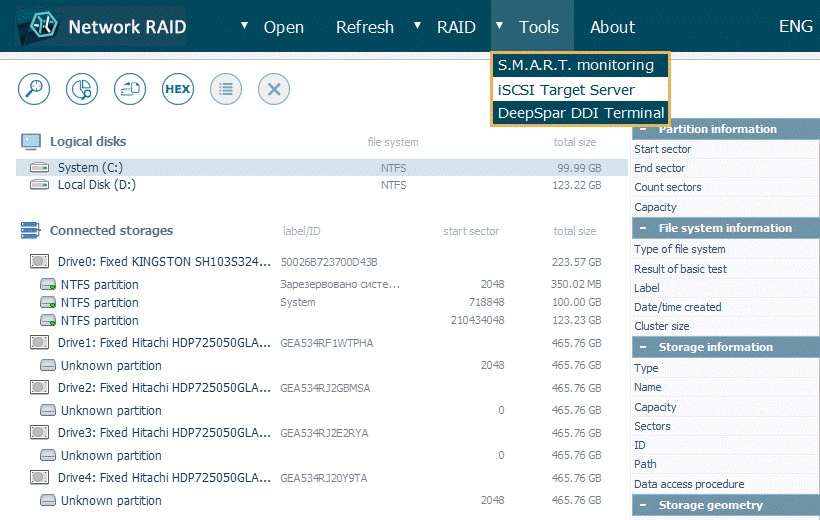
-
Seleccione la dirección IP correcta de la lista desplegable y, si es necesario, cambie el puerto iSCSI predeterminado.
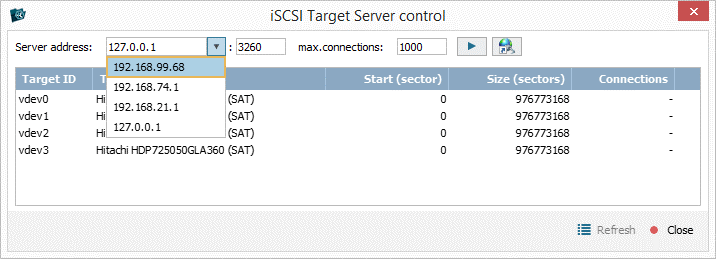
-
Pulse el botón "Inicie el servidor de destino iSCSI" para iniciar el servidor y hacer que los destinos iSCSI se vuelvan accesibles a los iniciadores (clientes).
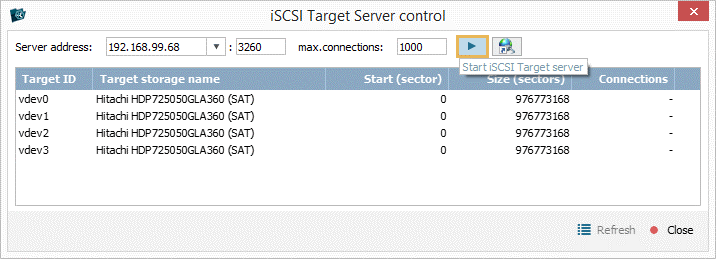
Acceso a los destinos iSCSI configurados a través del cliente iSCSI incorporado
Después de configurar los dispositivos de almacenamiento como destinos iSCSI, siguiendo las instrucciones de la sección Configuración de almacenamientos como destinos iSCSI, haga lo siguiente para abrirlos en otra computadora. De la misma manera, puede conectarse a destinos iSCSI externos en servidores, unidades NAS u otros dispositivos.
-
Instale e inicie UFS Explorer Network RAID en la computadora "cliente".
-
Utilice la opción "Destino iSCSI" del elemento "Abrir" del menú principal para abrir el componente de cliente iSCSI.
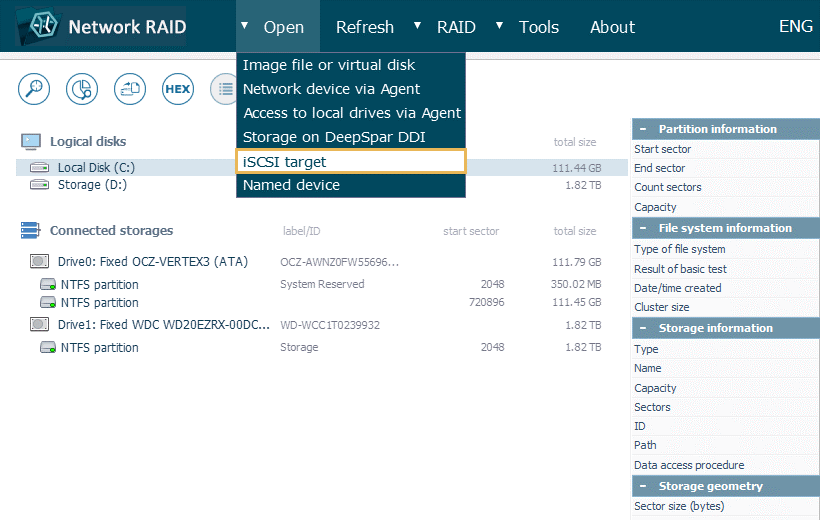
-
En el cuadro de diálogo nuevo, elija el servidor de destino necesario (su host) de la lista o ingrese su dirección IP en el campo "dirección de destino".
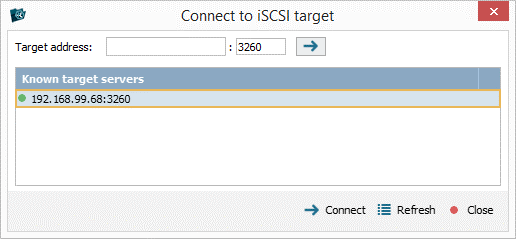
-
Pulse el botón "Conectar" para obtener acceso.
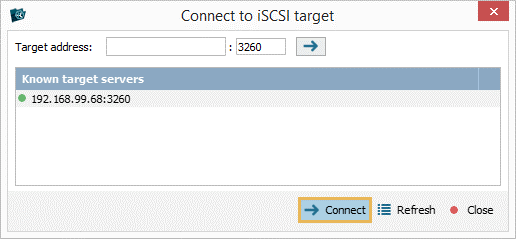
-
Seleccione el destino iSCSI que desea abrir y haga clic en "Conectar" de nuevo.
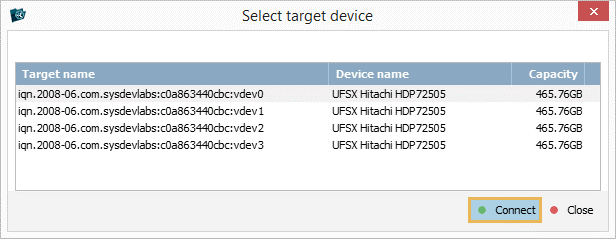
-
El almacenamiento se agregará al panel de navegación y se podrá procesar en el programa, como cualquier medio digital local.
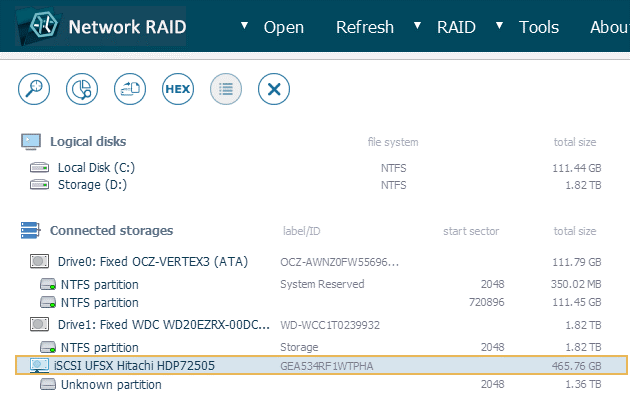
-
Si hay varios destinos, repita los pasos descritos anteriormente para cada uno de ellos.
-
Una vez finalizadas todas las operaciones con los almacenamientos, se puede cambiar a la computadora "host" y apagar el servidor de destino al pulsar el botón "Detener el servidor de destino iSCSI" en la ventana del Servidor de destino iSCSI.